iPhone / iPad / iPodおよびAndroidデバイス用のベストデータバックアップ
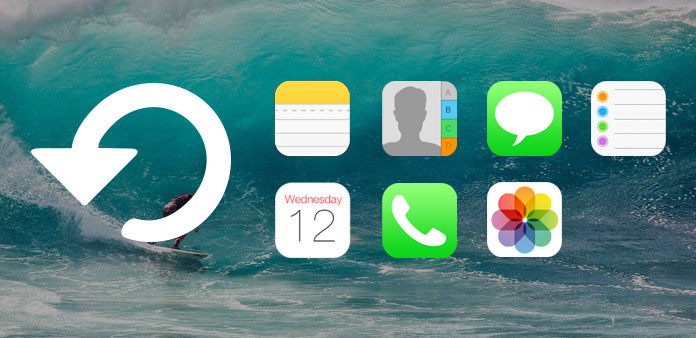
携帯電話のデータを頻繁にバックアップする必要がある理由はたくさんあります。 第一に、私たちの携帯電話は全能ですが、限られた内部ストレージが最大の障害です。 データのバックアップと復元後、ファイルを削除して携帯電話の空き容量を確保できます。 さらに、コピーを作成することで、データを損失から守ることができます。 システムクラッシュ、アップデートの失敗、ウイルスやマルウェアは、個人データの破損につながる可能性があります。 データコピーをお持ちの場合は、簡単にスマートフォンに復元することができます。 スマートフォンのデータバックアップソフトウェアは非常に重要なので、このチュートリアルではiPhoneまたはAndroidの携帯電話をバックアップする最良の方法を紹介します。
一般に、携帯電話のデータ、PCのハードドライブ、クラウドサーバーのコピーを格納する目的は2つあります。 前者はサイズ制限がほとんどなく、インターネット接続は必要ありませんが、USBコードを用意しています。 後者は通常、記憶容量に制限があり、インターネットが必要ですが、明らかに便利です。
パート1。 iOSのデータバックアップと復元に最適
ティパール iOSのデータ復旧 iPhone / iPad / iPodでiOSデータファイルを回復するための複数のソリューションがあります。 写真、ビデオ、オーディオ、添付ファイル、連絡先、メッセージ、カレンダー、メモ、リマインダ、Safariブックマーク、WhatsApp、Appドキュメント、およびiPhoneデータのほとんどのようなテキストコンテンツだけでなく、メディアコンテンツもバックアップできます。
- •iOSデバイス、iTunes、iCloudチャンネルからのデータバックアップ。
- •元のデータを上書きすることなく、失われたデータを選択的に取得します。
- 脱獄せずにバックアップデータを管理する。
- •プログラム内で直接バックアップデータをプレビューします。
- •iOSデバイスのほとんどすべてのファイルをサポートします。
- •iPhone 7 / 7 plus / 6s / 6s plus / iPad pro / iPad air / mini 2およびiPod touch 5を含むすべてのiOSデバイスをサポートします。
- •最新のiOSバージョンとの互換性が高い。
ワンクリックでiOSデータをバックアップおよび復元する方法
公式ウェブからiOSデータのバックアップと復元の最新バージョンをダウンロードしてコンピュータにインストールします。
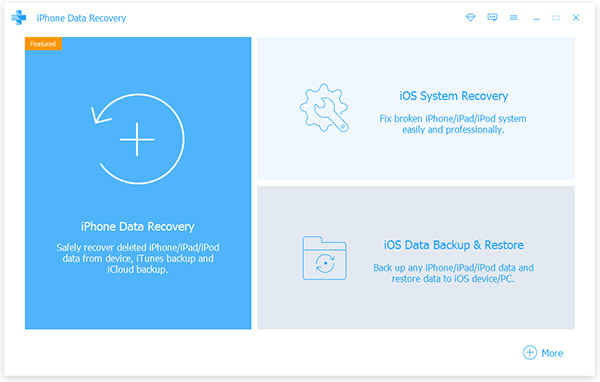
あなたのiPhoneまたはiPadをUSBコードでコンピュータに接続します。 iOS Data Recoveryを起動すると、端末が検出されます。
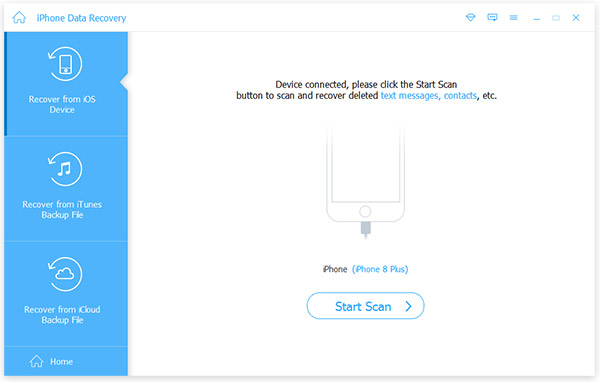
「iOSデバイスからの回復」タブに移動して、「スキャンの開始」ボタンをクリックして、復元可能なファイルを見つけます。 データスキャンが完了すると、データタイプと特定のファイルを選択できます。
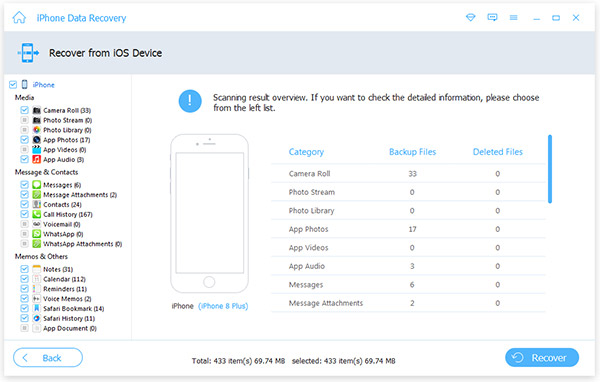
右下にある「回復」ボタンを押してください。 数分後、必要なデータがiPhoneに再び表示されます。
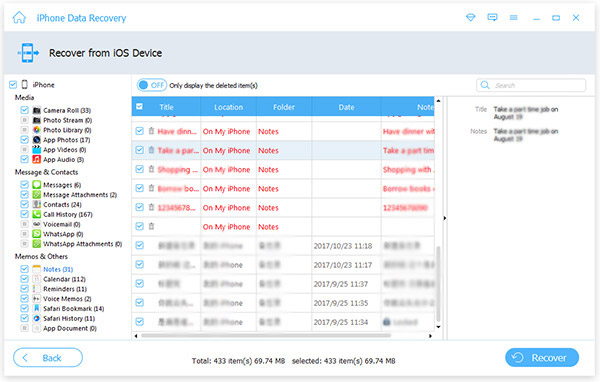
iTunesまたはiCloudからバックアップを復元する場合は、手順3で「iTunesバックアップファイル」または「iCloudバックアップファイルから復元」を選択できます。
パート2。 最高のAndroidデータバックアップ
ティパール Androidのデータ復旧 Androidユーザー向けのプロフェッショナルなツールキットです。 データのバックアップを作成せずに重要なファイルを削除した場合、ファイルを簡単に見つけ出すのに役立ちます。 さらに、壊れたAndroid端末ではGoogleのデータバックアップは利用できません。 Android Data Recoveryはスマッシュフォンからファイルを抽出する機能を備えています。
- •紛失または削除された連絡先、メッセージ、写真、ビデオ、オーディオ、その他のAndroidファイルをバックアップとして復元します。
- •Android 2.1から5.1まで、Samsung、LG、Sony、MotorolaなどのAndroidデバイスをサポートします。
- •Androidデバイスでバックアップファイルを自動的にスキャンし、復旧前にプレビューすることもできます。
- •元のファイルを失うことなく、必要なファイルを選択して選択します。
- ハイテク海軍なしでデータを簡単にバックアップできます。
Androidでデータを復元する方法
Android Data RecoveryをPCにインストールして実行します。 USBケーブルを使用してスマートフォンをコンピュータに接続します。
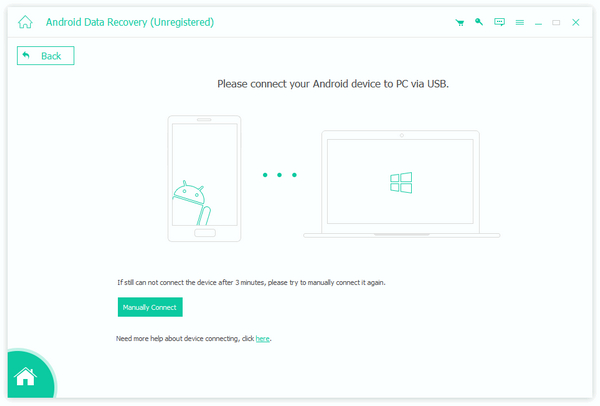
画面上のカスタマイズされた指示に従って、携帯電話でUSBデバッグモードを有効にします。
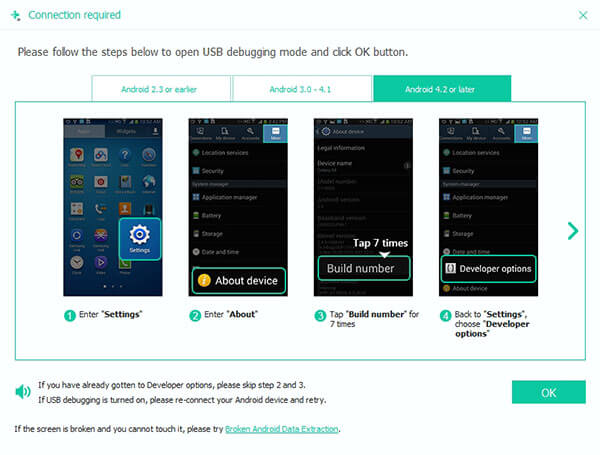
正常に接続された後、復元するファイルを含むデータカテゴリを選択できます。 Android Data Recoveryで壊れた電話機を使用している場合は、左側のサイドバーにある「Broken Android Phone Data Extraction」モードに切り替える必要があります。
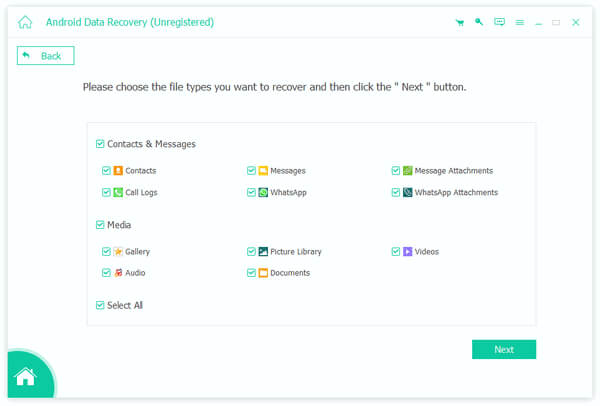
「次へ」ボタンを押して、詳細ウィンドウを開きます。 ここでは、回復のために特定のファイルを選択できます。
最後に、 "Recover"ボタンをクリックして処理を完了します。
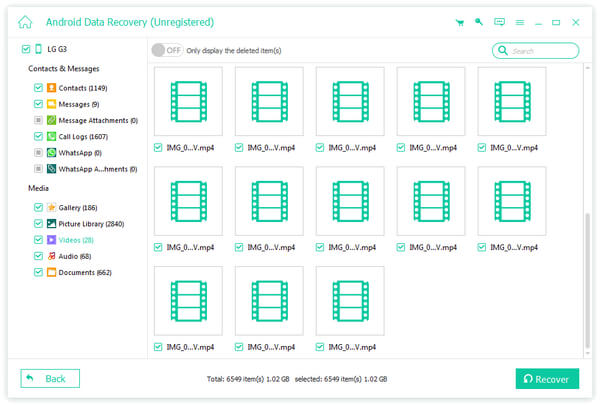
Part 3:iOSとAndroid用のトップ6データバックアップアプリ
デスクトップ上のデータバックアップアプリケーション以外にも、iOSやAndroidデバイスのストレージデータに、多くのデータバックアップサービスやクラウドサービスを事前に見つけることができます。 以下のように、トップ6アプリケーションの詳細を学んでください。
1。 iTunes経由でiOSデータをPCにバックアップする方法
ステップ1: あなたのiPhoneまたはiPadをUSBケーブルでコンピュータに接続し、iTunesを実行します。
ステップ2: iTunesがiDeviceを検出したら、左上の「デバイス」ボタンをクリックします。
ステップ3: 左側のバーの[概要]をクリックし、右パネルの[今すぐバックアップ]ボタンを押します。
ステップ4: バックアップを確認するには、「編集」 - >「設定」 - >「デバイス」を選択します。
ヒント: iTunesデータバックアッププログラムでは、コンピュータ上のバックアップデータを直接表示することはできません。
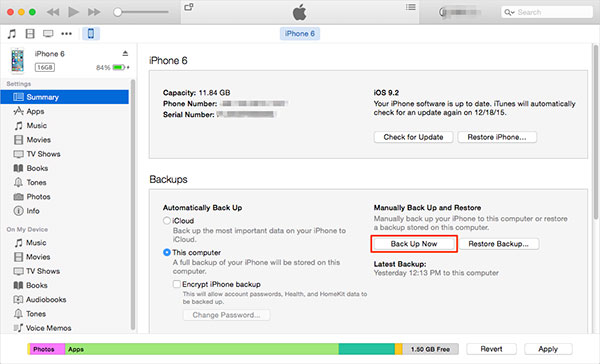
2。 iCloudにデータをバックアップする方法
ステップ1: iDeviceがインターネットに接続されていることを確認してください。 安全なWi-Fiネットワークを使用することをお勧めします。
ステップ2: ホーム画面から「設定」アプリを開き、iCloudを見つけてタップします。
ステップ3: iCloud画面では、ブロックを「iCloud Backup」の横にスワイプして機能をオンにすることができます。 「今すぐバックアップ」ボタンをタップして、iPhoneまたはiPadのバックアップを開始します。
ヒント: Wi-Fi接続とデータサイズに応じて、ハンドセットをiCloudに戻すのに1時間または数時間かかる場合があります。 データのバックアップ中は、iDeviceをインターネットに接続したままにしておく必要があります。
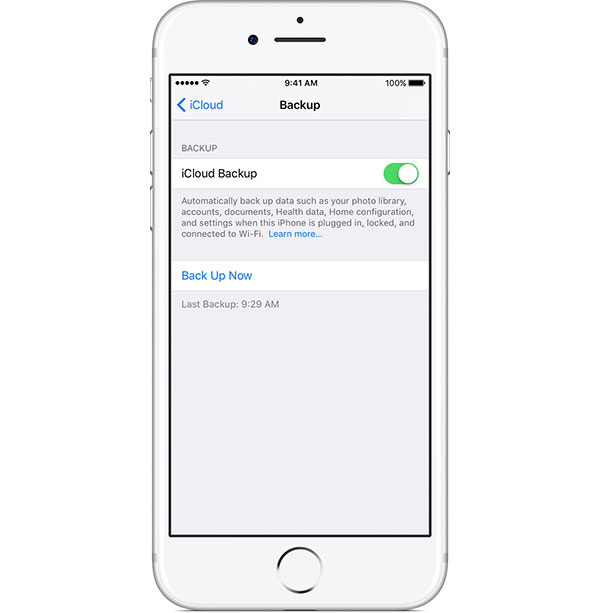
3。 グーグルドライブ
Googleドライブは、iDevicesでも利用可能なAndroidデバイス用の最高のデータバックアップソリューションである必要があります。 Googleドライブでファイルを自動的にバックアップすると、データが失われる心配がありません。 15GBの空き容量を得るか、100GB($ 1.99 /月)または1TB($ 9.99)にかなり安くアップグレードすることができます。10TBのオプションもあります($ 99.99 /月)。
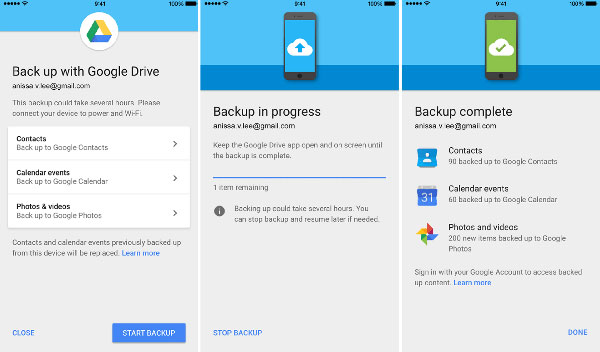
4。 Amazonドライブ
Amazon Primeは、iCloudと同様に、写真やビデオに5GBの無料バックアップストレージを提供します。 また、年にUS $ 60.00で無制限のストレージにアップグレードすることもできます。 データバックアップサービスを使用すると、Amazonで保存したドキュメント、音楽、写真、ビデオに簡単にアクセスできます。 Android、iOS、およびコンピュータからデータをアップロードし、デバイス間でファイルを同期することができます。
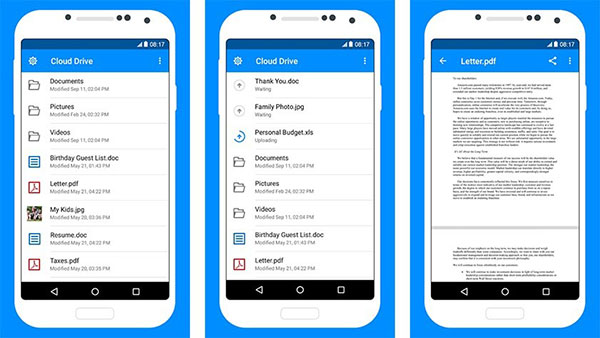
5 ボックス
Boxは、さまざまなファイルにデータバックアップサービスを提供します。 ファイルを安全に保存、管理、共有することができ、iOSデバイスやAndroidタブレットから、デスクトップから、オンラインでコンテンツにアクセスすることができます。 さらに、フルスクリーンの品質で200 +のファイルタイプをプレビューできます。 新しいユーザーについては、10GBの空き容量があり、$ 10 /月は100GBになります。

6。 ドロップボックス
Dropboxは、ファイルとチームを同期させる最も一般的なデータバックアプリの1つである必要があります。 また、他の共有フォルダを使用してファイルを操作することもできます。 また、共有ファイルのコメントを簡単に作成することもできます。 $ 2 /月または1 /年の9.99TBにアップグレードするオプションでサインアップすると、99.99GBの無料クラウドストレージが提供されます。
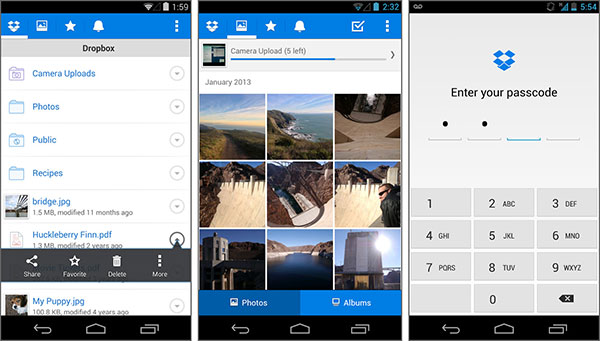
まとめ
このチュートリアルでは、iOSとAndroidでデータバックアップ計画を達成するための最良の方法について説明しました。 AppleはiTunesとiCloudをリリースし、ユーザーがパーソナルデータをPCとクラウドサーバーにコピーできるようにした。 Androidにはこのような機能が組み込まれていませんが、Googleアカウントを使用してAndroid端末のデータを簡単にバックアップできます。 データバックアップの目的は、データの損失を防ぐことです。 だから、私たちは強力なツールであるTipard iOS Data RecoveryとTipard Android Data Recoveryを共有して、iOSとAndroidでデータを紛失してしまうのを助けてくれました。 言い換えれば、私たちの推奨およびガイドは、データのバックアップと復元を迅速かつ簡単に達成するのに役立ちます。







